Blog Tecnológico
Power BI: Radar por Competências
Amauri Bekesius • 05 dez 2024 • Microsoft Power BI
.png)
Recebi uma base contendo diversas informações e me deparei com notas para cada nome desta tabela. Essas notas eram referentes a 5 (cinco) competências, portanto, resolvi elaborar um painel com essas notas ignorando as demais informações de momento.
Neste painel além da segmentação de dados, tabela e cartões (todos de conhecimento de vocês), resolvi colocar um gráfico de RADAR, onde exibe as competências ao passo que escolho um nome filtrado na segmentação de dados.
A cada nome filtrado, um cartão para realçar o respectivo nome 2 (duas) medidas criadas: uma com a média geral de toda base e outra com a média individual por nome selecionado, a tabela demonstrando os valores das competências (notas) e a participação percentual conforme: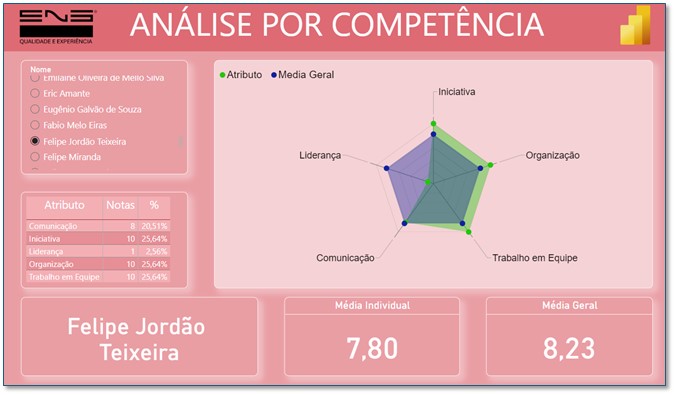
Porém, para o desenvolvimento, modifiquei alguns itens no Power Query facilitando assim a construção deste painel, excluindo algumas colunas que por sua vez não necessitavam para essa construção.
Passo 1:
Imagens das bases:
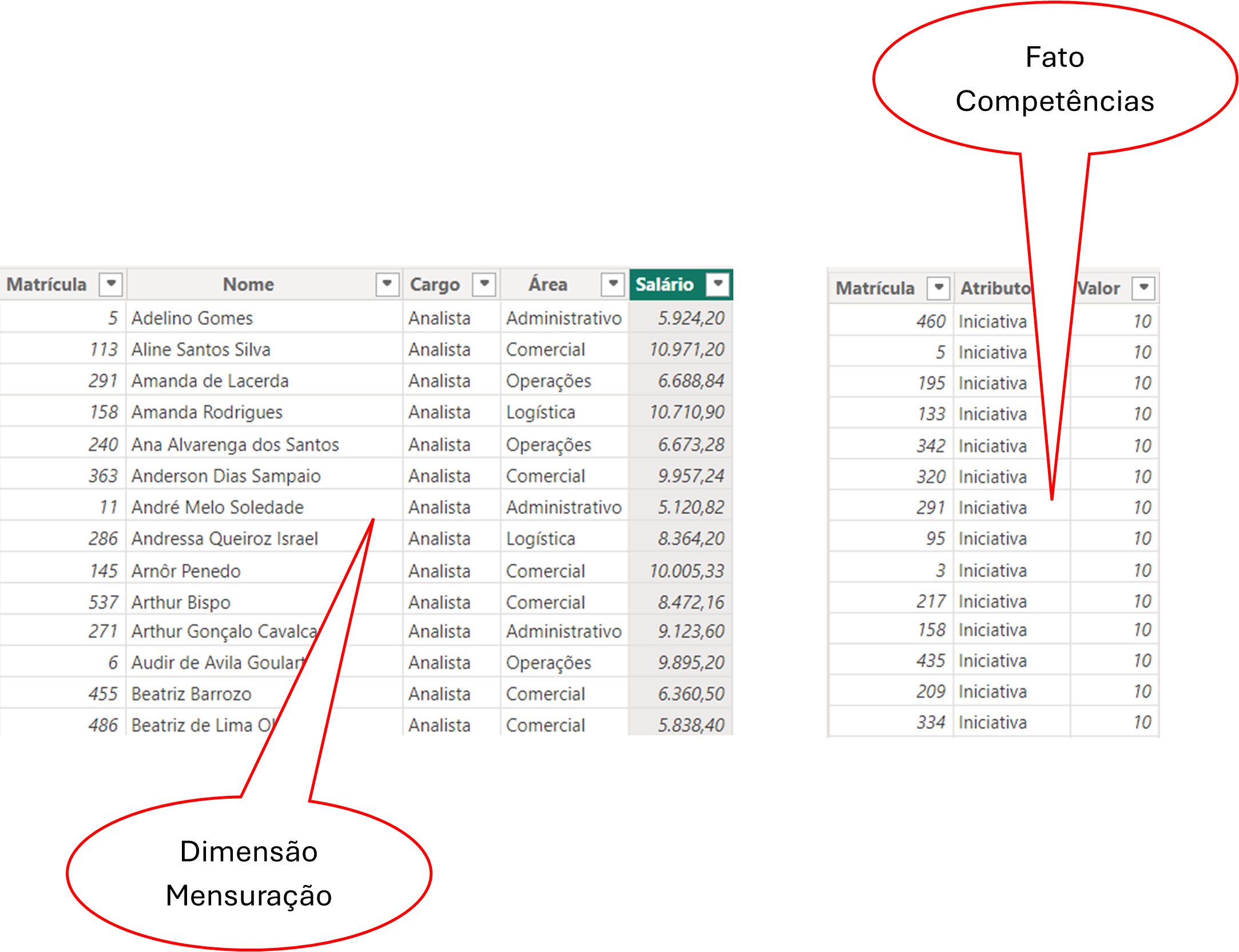
No modelo semântico, a relação foi desenvolvida onde: a mesma Matrícula da base Mensuração pode ter muitas Matrículas na base Competências, ou seja, a cardinalidade um para muitos, conforme:
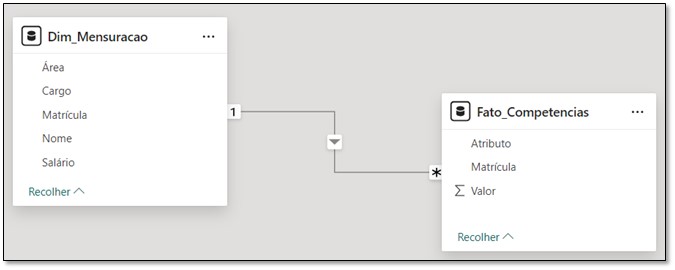
Passo 2:
As medidas em DAX foram para fazer a média geral de toda base Mensuração denominada Media_Geral e com três funções, onde:
Media_Geral = CALCULATE(AVERAGE(Fato_Competencias[Valor]),ALL(Fato_Competencias))
- CALCULATE() - irá realizar o cálculo com base em uma expressão e um filtro);
- A expressão utilizando a função AVERAGE() – que significa média da tabela Fato_Competencias – campo Valor ou Notas se preferirem e;
- A função ALL() – todos os registros da tabela Fato_Competencias como filtro.
A segunda medida denominada Media_Individual com apenas uma função, onde:
Media_Individual = AVERAGE(Fato_Competencias[Valor])
A função AVERAGE() – que significa média da tabela Fato_Competencias – campo Valor ou Notas se preferirem.
Passo 3:
Neste terceiro e último passo, como o Power BI não tem (pelo menos ainda) nativamente o gráfico RADAR, tive que recorrer a mais visuais, conforme:
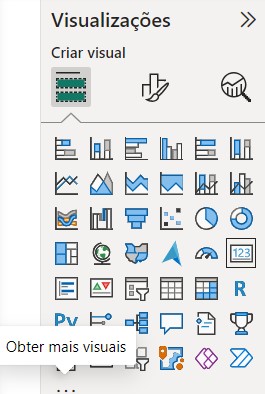
Digitando na lupa da tela que aparece a palavra RADAR, escolhi o primeiro: Radar Chart
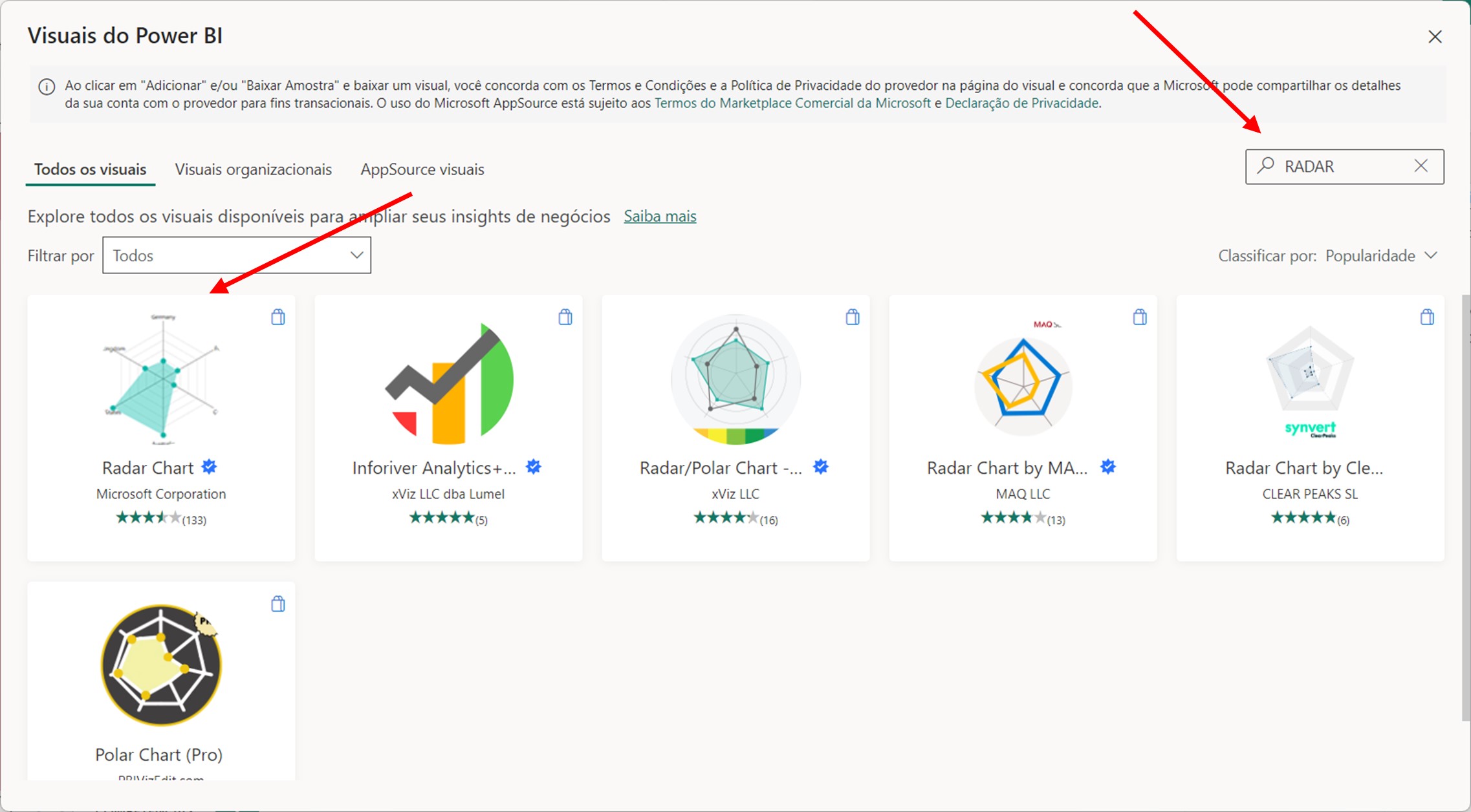
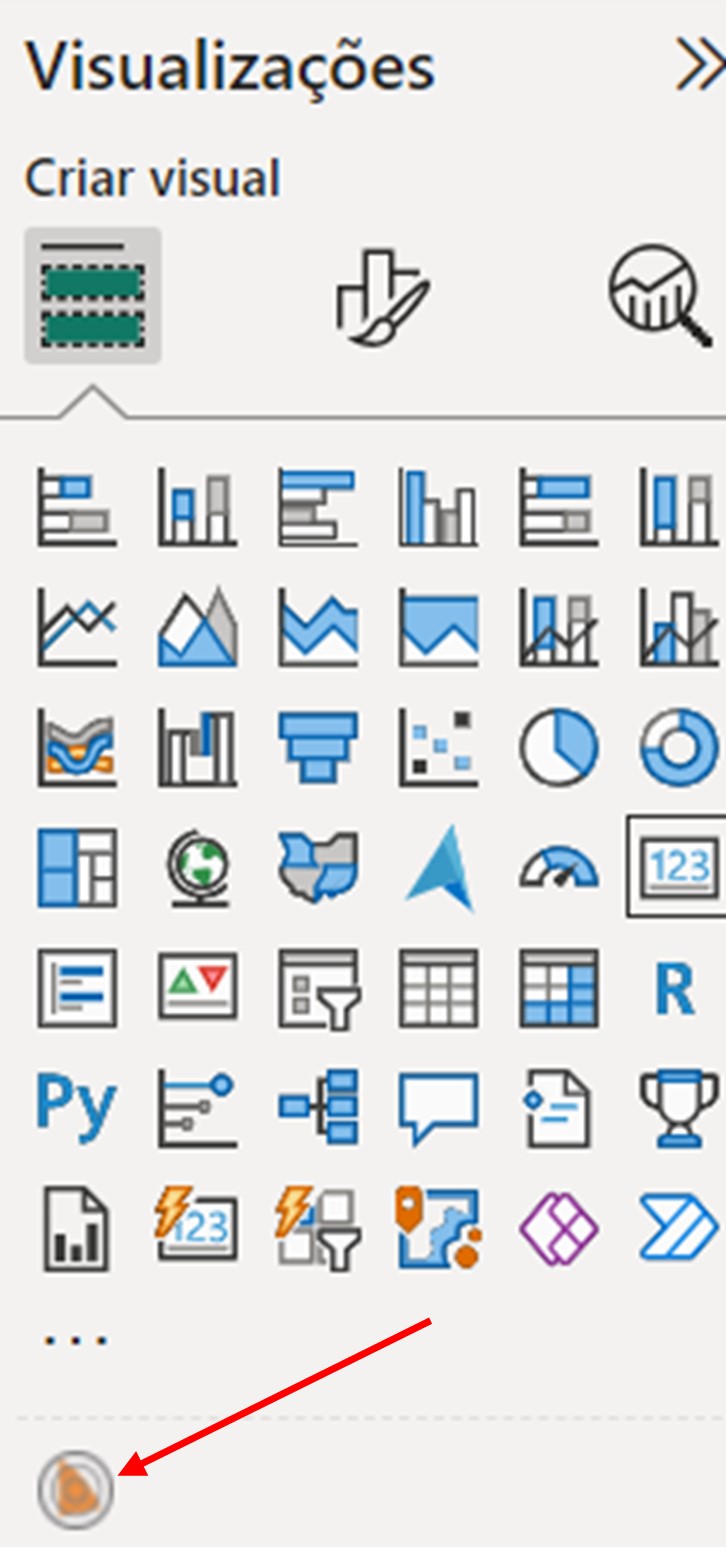
Neste gráfico, aparece 2 (duas) imagens “desenhadas” conforme citado acima, coloquei além das respectivas notas (valores) a medida da Media_Geral também para termos um efeito da realidade que são as notas individuais e a média da base, a legenda e suas respectivas cores. Dessa forma podemos ter mais detalhes sobre o indivíduo e a média da base no momento da análise.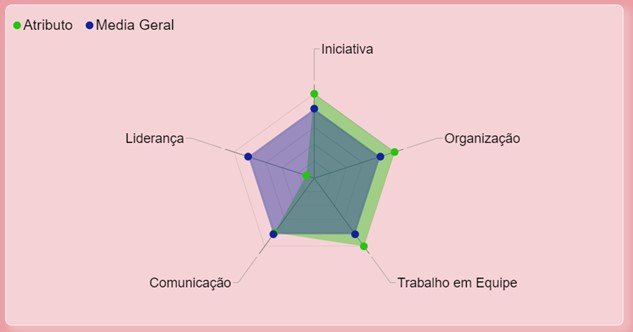
Depois foi apenas construir o painel de acordo com primeira imagem deste artigo.
Conclusão:
Podem me perguntarem: poxa vida um artigo só para demonstrar o gráfico de RADAR? Ok! mas não apenas o gráfico e sim a habilidade de colocar mais opções visuais como esse gráfico e exibir também a facilidade da sua construção com outros objetos no pinel e que não tivemos necessidade de “amarração” nenhuma desses objetos “blocos”, uma vez que está tudo interligado conforme é a característica do Power BI. As medidas foram por “minha conta”, pois não havia necessidade.
A base recebida com outras diversas informações, como datas, salários (uma base comum), não chamou a atenção e sim as notas atribuídas para cada pessoa, portanto, resolvi desenvolver esse painel e compartilhar.
Vale ressaltar que são apenas exemplos que podemos realizar de uma forma bem simples, mas cada analista deverá utilizar de seus conhecimentos para verificar a real necessidade dessas soluções. O que desejo a vocês são inspirações.



.png)
.png)
.png)
.png)
.png)
.png)
.png)
.png)

.png)
























